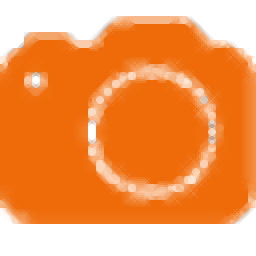
批量拍照软件
v2.3.14 免费绿色版- 介绍说明
- 下载地址
- 精品推荐
- 相关软件
- 网友评论
批量拍照软件功能简单,可以通过这款软件快速采集图像,可以对学生图像采集,可以对员工图像采集,连接到摄像头就可以在这款软件上快速拍摄照片,可以预先在软件导入拍摄成员的名单信息,直接通过表格加载数据,也可以在这款软件上手动添加成员名单信息,从而按照名单在软件上开始采集照片,软件界面也提供简单的图像美化功能,可以对人像设置磨皮效果,可以增加亮度效果,可以设置变焦效果,让拍摄的人像更加美观。
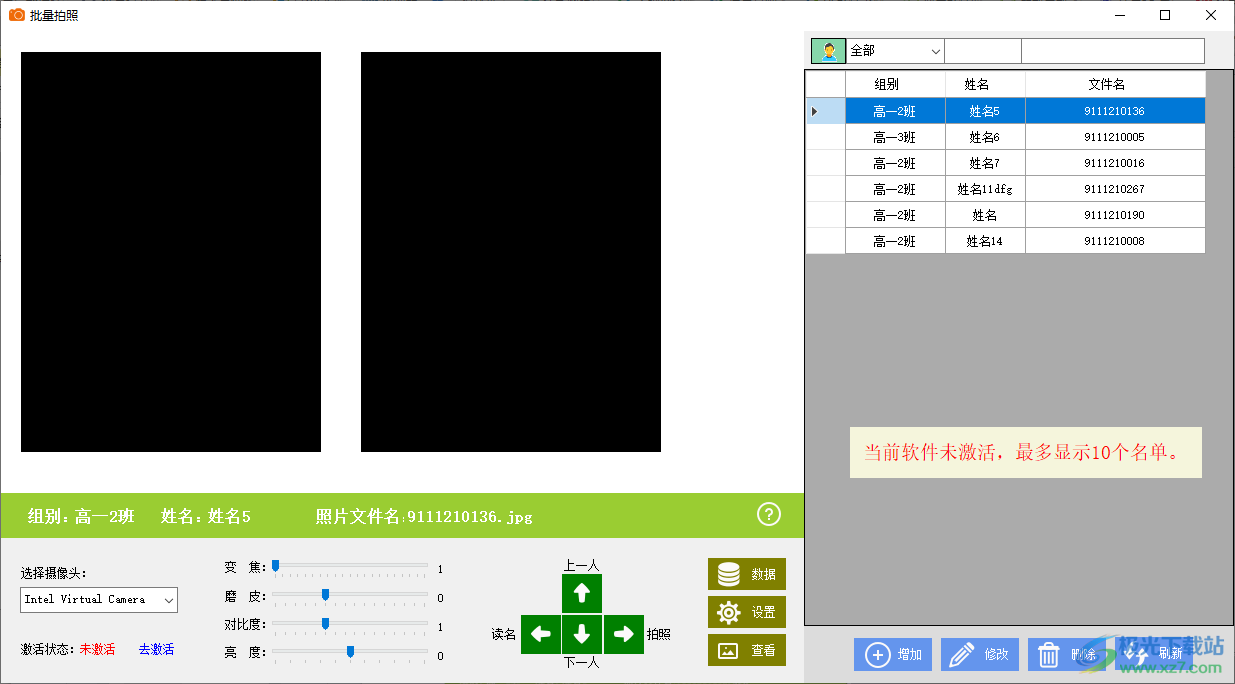
软件功能
1、用“↑↓”箭头移动考生数据,用“→”箭头照相,用“←”可以帮你呼叫学生名字,一手操作摄像头,一手操作键盘即可。
2、预览看到的就是最终拍照结果。
3、可以浏览学生相片。
4、可以设置相片保存位置,JPEG 压缩比例。
5、可以方便查找学生,过滤学生数据。
6、可以自定义相片尺寸,所以程序可用在其他场合。
7、可对学生信息表进行增加、删除、修改等编辑。
8、软件还可以帮你呼叫学生名字,这样就不怕拍照张冠李戴了。
9、提供对摄像头进行亮度、对比度、模糊度、锐度、变焦等调整,为你提供最佳拍摄效果。
10、替换背景色功能。
软件特色
1、批量拍照软件可以帮助用户快速采集图像
2、可以为学生采集照片,方便制作学生证,制作学籍档案图像
3、可以在软件上显示拍摄的图像,可以对图像亮度调整
4、批量拍照软件可以自动识别电脑的摄像头,从而立即拍摄图像
5、提供简单的数据添加功能,可以将班级学生的信息通过excel导入软件
6、支持数据添加功能,可以在软件手动编辑学生信息
7、可以根据导入的数据拍摄学生图像,保证数据不会错误
8、可以设置图像旋转功能,如果拍摄有问题可以设置翻转图像
9、支持图像背景设置,可以设置为白色背景,设置蓝色背景
使用方法
1、将批量拍照软件直接打开就可以进入拍摄界面,也可以查看软件的使用文档
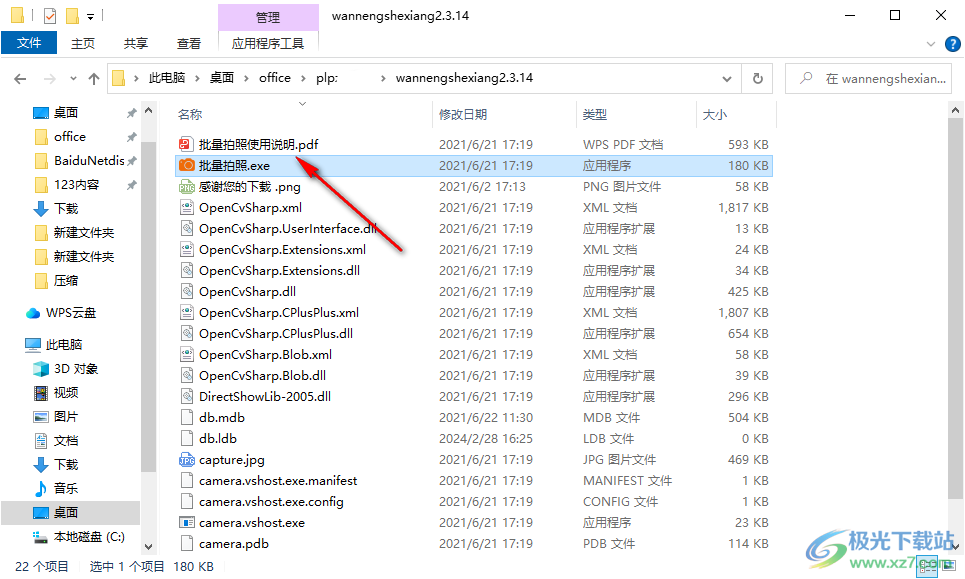
2、这里是拍摄的界面,如果有摄像头就会在软件上显示拍摄画面
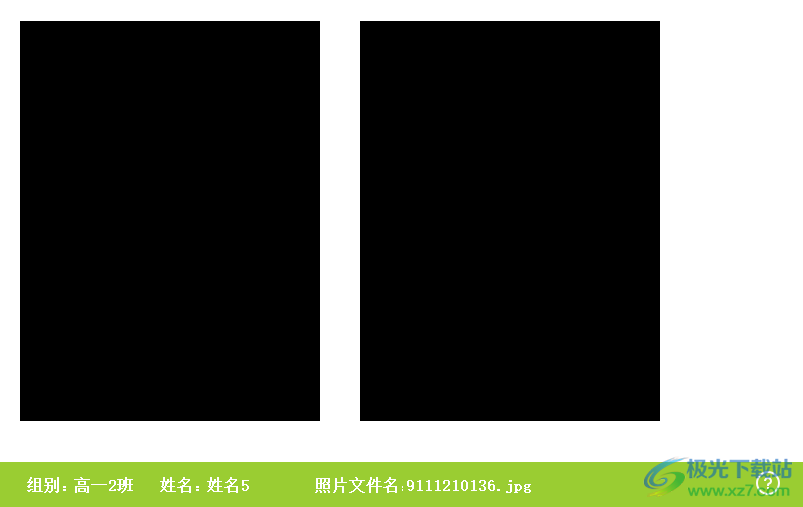
3、软件未注册激活的话,只能显示10个名单,其他功能不变。因此可以先试用
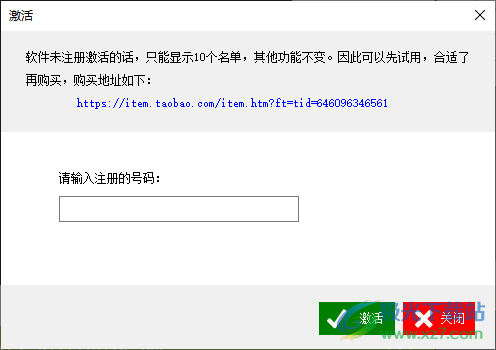
4、拍摄控制界面如图所示,可以选择摄像头,可以设置磨皮,设置对比度
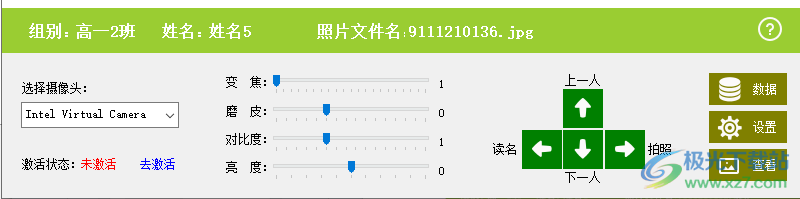
5、数据添加界面,将班级学生的数据通过Excel导入软件,从而匹配照片
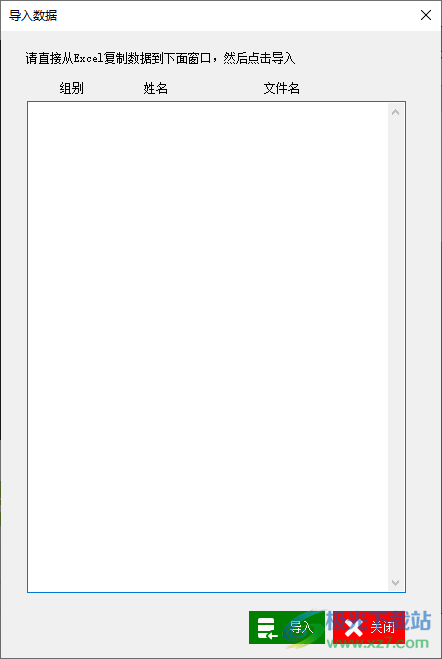
6、设置界面,相片尺寸(单位像素)、宽度:300、高度:400、相片DPI:200、相片保存质量:100
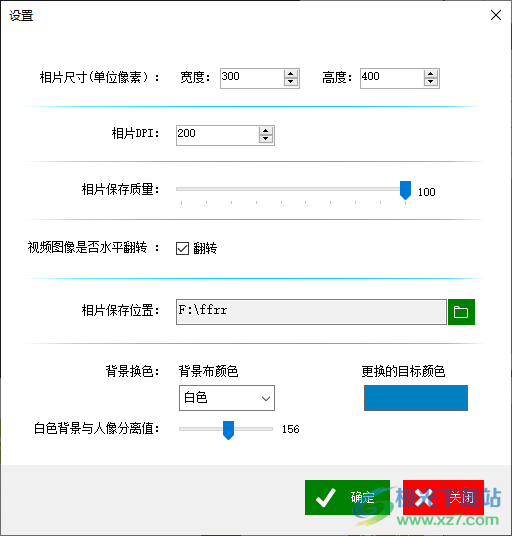
7、软件主界面的功能就是这样的,如果你需要采集图像就下载批量拍照软件
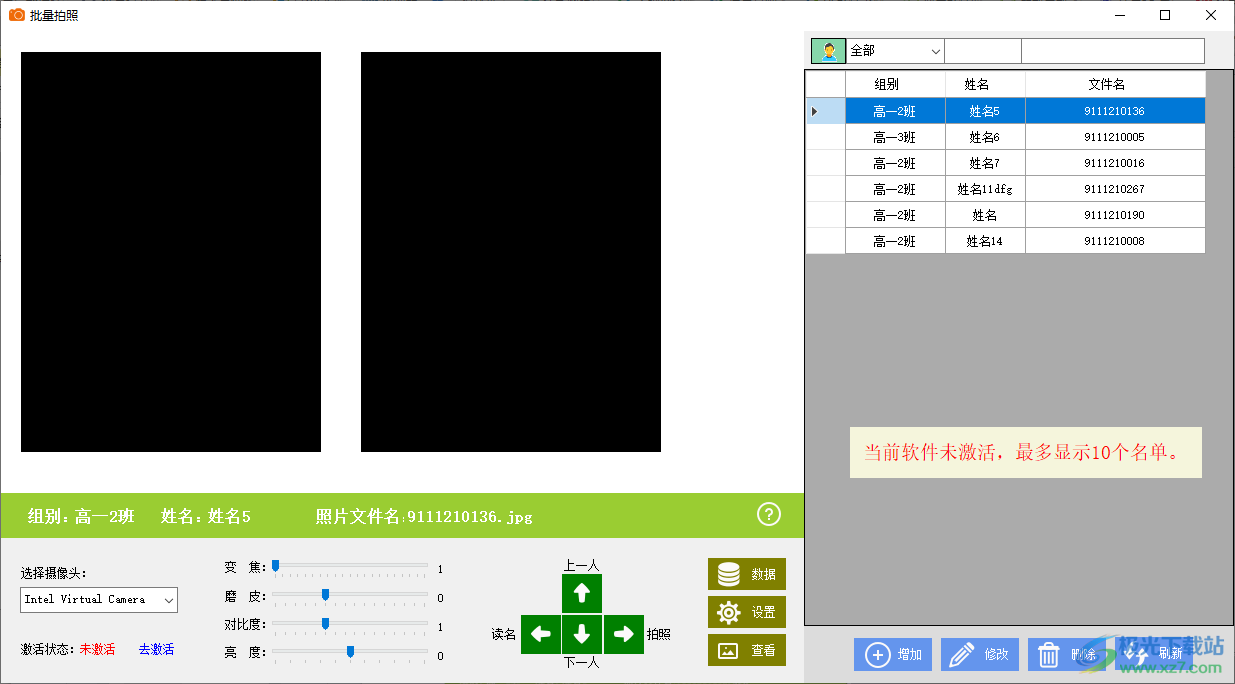
下载地址
- Pc版
批量拍照软件 v2.3.14 免费绿色版
本类排名
本类推荐
装机必备
换一批- 聊天
- qq电脑版
- 微信电脑版
- yy语音
- skype
- 视频
- 腾讯视频
- 爱奇艺
- 优酷视频
- 芒果tv
- 剪辑
- 爱剪辑
- 剪映
- 会声会影
- adobe premiere
- 音乐
- qq音乐
- 网易云音乐
- 酷狗音乐
- 酷我音乐
- 浏览器
- 360浏览器
- 谷歌浏览器
- 火狐浏览器
- ie浏览器
- 办公
- 钉钉
- 企业微信
- wps
- office
- 输入法
- 搜狗输入法
- qq输入法
- 五笔输入法
- 讯飞输入法
- 压缩
- 360压缩
- winrar
- winzip
- 7z解压软件
- 翻译
- 谷歌翻译
- 百度翻译
- 金山翻译
- 英译汉软件
- 杀毒
- 360杀毒
- 360安全卫士
- 火绒软件
- 腾讯电脑管家
- p图
- 美图秀秀
- photoshop
- 光影魔术手
- lightroom
- 编程
- python
- c语言软件
- java开发工具
- vc6.0
- 网盘
- 百度网盘
- 阿里云盘
- 115网盘
- 天翼云盘
- 下载
- 迅雷
- qq旋风
- 电驴
- utorrent
- 证券
- 华泰证券
- 广发证券
- 方正证券
- 西南证券
- 邮箱
- qq邮箱
- outlook
- 阿里邮箱
- icloud
- 驱动
- 驱动精灵
- 驱动人生
- 网卡驱动
- 打印机驱动
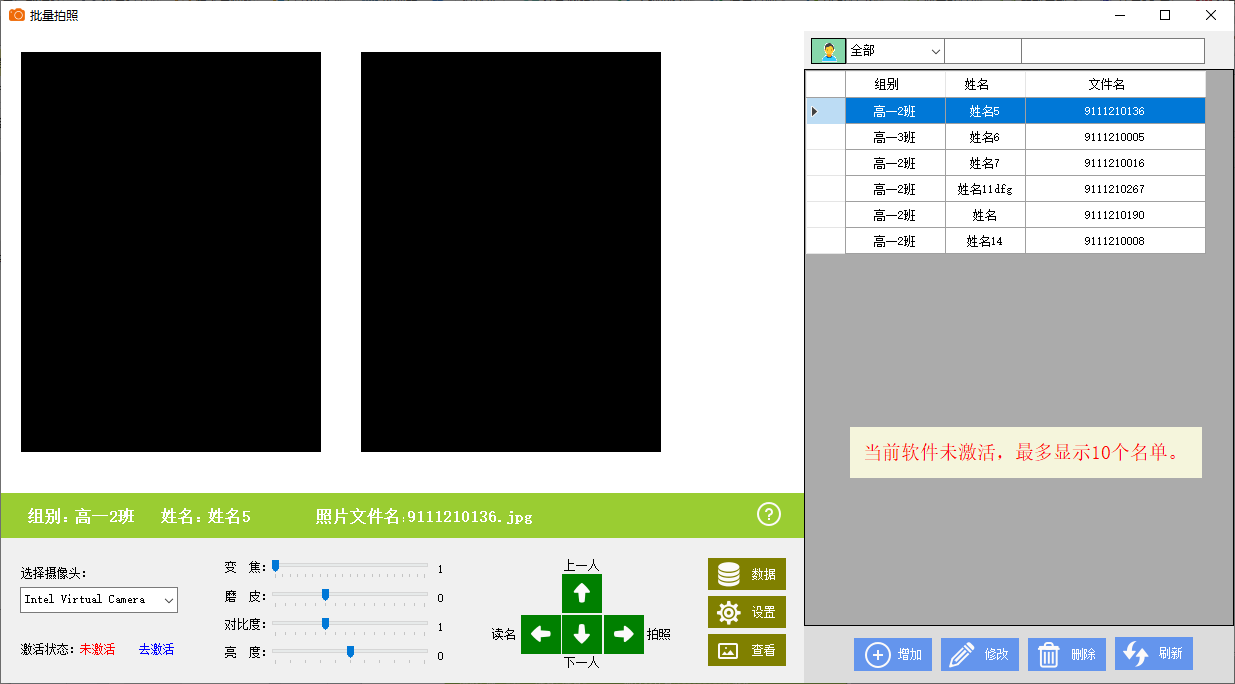

































网友评论